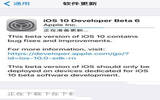iPhone7如何用 新手使用iPhone7教程
现在,有不少人都已经拿到了iPhone7手机了。而很多人可能是第一次使用iPhone手机。如果你已经拿到iPhone7/iPhone7 Plus,首次开机之后按照提示对其进行了设置,你也许会想,下一步该怎么做?我们建议你启用更多的功能,以提升使用体验。那么,iPhone7怎么用?今天,小编就为大家带来新手使用iPhone7教程。
iPhone7教程
在设置菜单里藏着各种不同的选项,你可能不知道哪些选项才是值得花心思去调整的。现在我们就来帮你解决这个问题,按照下面的五个步骤去设置,你一定能让你的新iPhone发挥最大功用。
一、显示电池百分比
你可能会以为电池百分比是默认显示,但实际上却不是。我们强烈建议你启用该功能。毕竟,你最不希望发生的事情莫过于,你错误地估算了剩余电量,出了门,然后手机没电自动关机了。
设置方法:
1、回到主菜单页面,点击"设置"图标。
2、在设置页面选择"电池"选项卡进入。
3、找到"电池百分比"选项,切换到"On"。
二、为Touch ID添加更多的指纹
去年我拿到iPhone 6s之后,我只给Touch ID添加了右手拇指的指纹,我固执地认为,我只使用这个手指解锁手机。然而,几天之后,各种状况就来了,我后悔当初没有多添加几个指纹。
有一次,我用右手拇指解锁手机,手机却从我左手滑落。在这一次不愉快的经历之后,我决定多添加几个指纹--我的左手拇指和两只手的食指。不用说,这大大提升了我使用Touch ID的体验。
设置方法:
1、进入"设置"。
2、找到并选择"Touch ID与密码"。
3、按提示输入数字解锁密码。
4、点击"添加指纹",按照指示一步一步完成操作。
三、设置Apple Pay
有了Apple Pay,逛街就再也不用带钱包了。即使你没有打算使用这项功能,我们仍然建议你设置好,以备不时之需。
设置方法:
1、进入"设置"。
2、点击打开"钱包与Apple Pay"。
3、点击"添加信用卡或借记卡"
4、按照屏幕上的指示输入卡号信息,验证身份。
四、更改手机名字
你也许会觉得这毫不必要,但是我们敢肯定,给你的iPhone起一个与众不同的名字在某些情况下非常有好处。如果你有几部iOS设备,这可以让你在使用AirDrop、AirPlay和Find my iPhone等功能时准确找到设备。
设置方法:
1、点击"设置"。
2、选择"通用"。
3、再选择"关于"。
4、点击"名字",输入新名称。
五、打开放大镜
iPhone7使用的是iOS10系统,你的iPhone还可以当数字放大器使用。有了这个工具,你可以把图片上的像蚂蚁那么大的字放大,或者可以仔细观察细微物体。这个功能一旦设置好,用起来也是非常方便,你只需要按三下Home键。
设置方法:
1、进入"设置"。
2、点击"通用"。
3、选择"辅助功能"。
4、再选择"放大器"。
5、将放大器功能切换到"On"。
2022-05-10 01:13:12